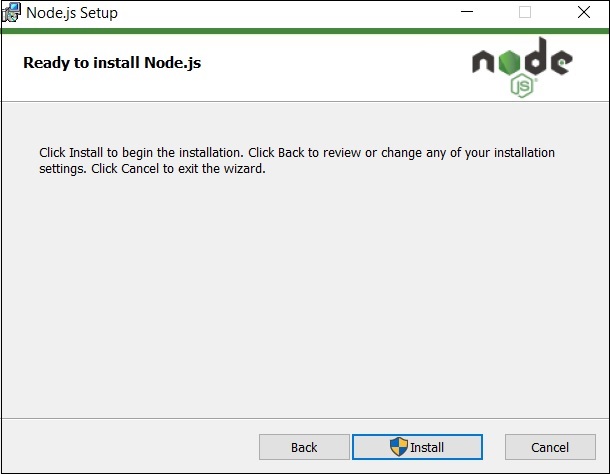IndexedDB - 安装
Visual Studio Code 是一个重新定义和优化的代码编辑器,用于构建和调试现代 Web 和云应用程序。
您可以从其官方网站下载Visual Studio代码 - https://code.visualstudio.com
根据您的电脑配置和操作系统选择您想要的版本。
下载后,您可以直接将其安装在计算机上。
在 Windows 上安装 Visual Studio Code 安装程序
首先按照上面的说明下载适用于 Windows 的 Visual Studio Code 安装程序 −
- 下载后,运行安装程序。
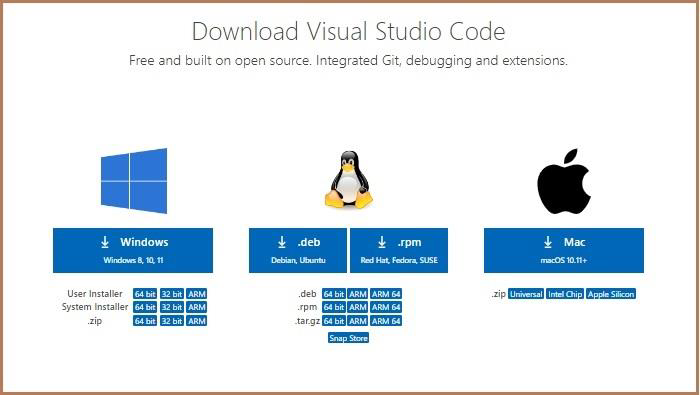
- 然后,接受协议并点击"下一步"。
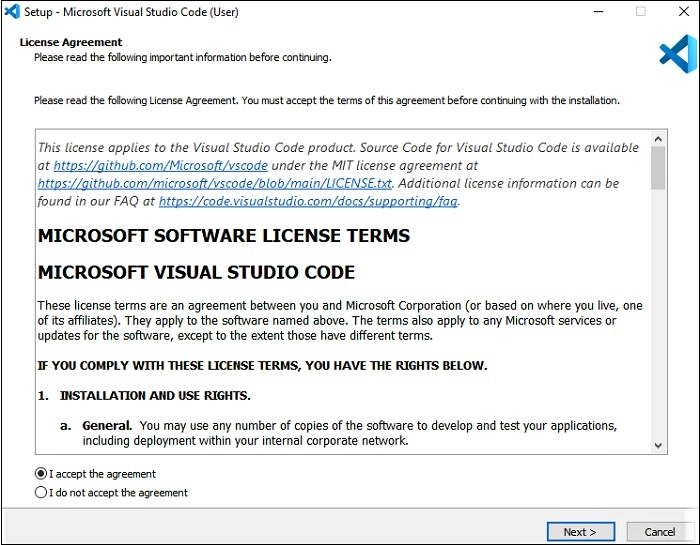
- 现在,点击"创建桌面图标",以便可以从桌面访问它,然后点击"下一步"。
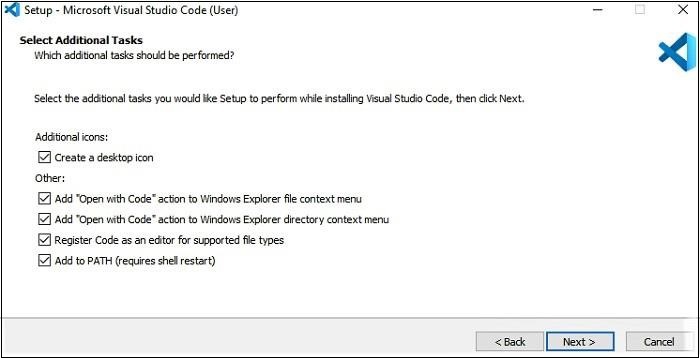
- 然后,点击安装按钮。
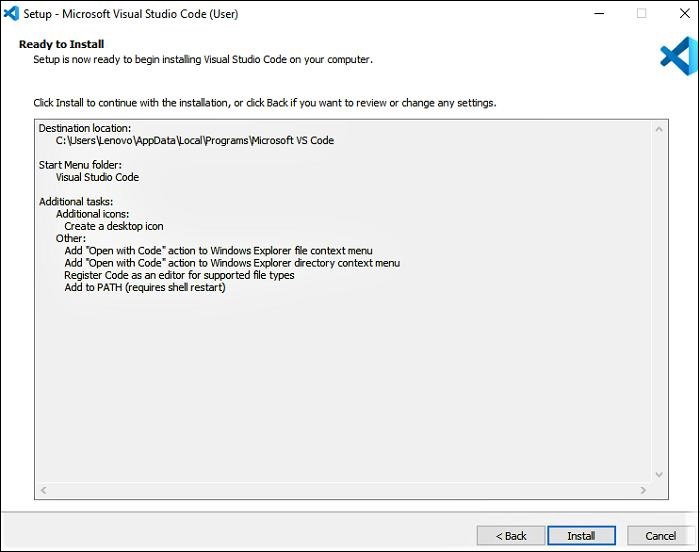
最后,安装完成后,单击完成按钮,Visual Studio Code 将打开。
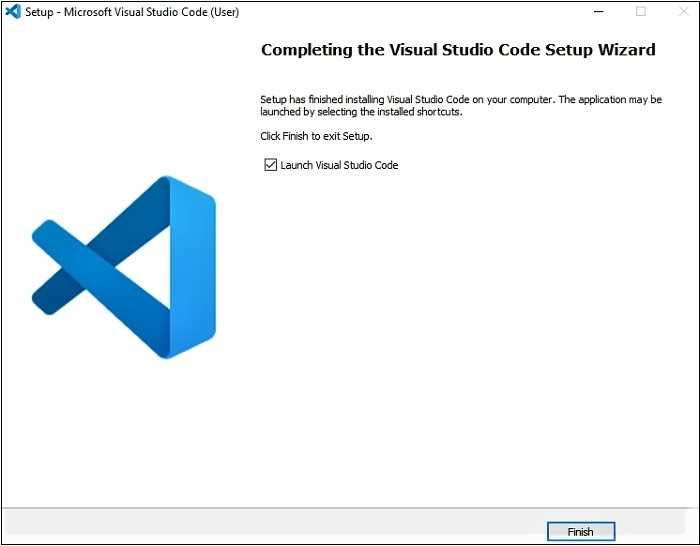
- 现在 Visual Studio code 已成功安装到您的设备上,开始在此代码编辑器上编写代码。
下载、安装和创建 Node.js 项目(可选)
现在安装 Visual Studio 代码后我们需要安装 Node.js
下载 Node.JS
您可以从其官方网站 https://nodejs.org/en/ 下载 Node.js。
根据您的计算机配置选择所需的版本。
LTS 版本更可取,因为它是更稳定的版本,并且代表长期支持。
安装 Node.js
按照下面给出的步骤在您的系统中安装 Node.js −
第 1 步 − 现在 Node.js 已经打开了。 您会发现弹出此窗口,单击下一步。
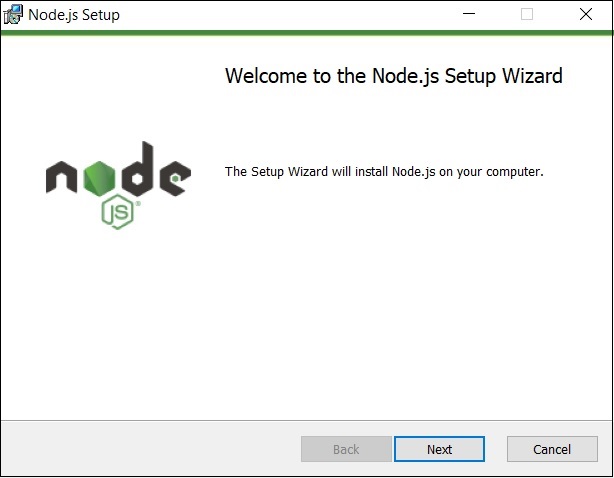
第 2 步 − 您将被重定向到"最终用户许可协议"窗口。 接受协议并单击下一步。
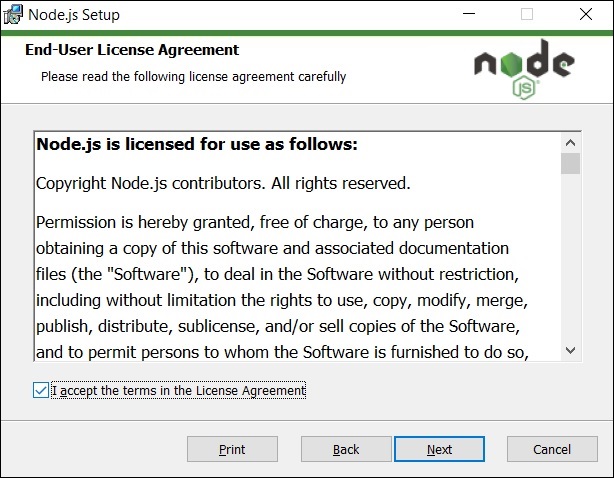
第 3 步 − 在下一个窗口中,您需要选择"目标文件夹"。 更改现有文件夹,或者使用提到的默认文件夹,然后单击下一步。
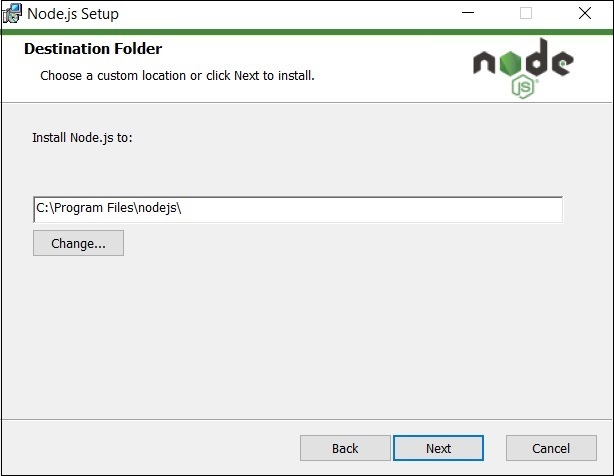
第 4 步 − 在"自定义设置"和"本机模块工具"窗口中单击下一步。
第 5 步 − 现在,安装程序已准备就绪,单击安装,安装所选模块。